Table of Contents
![]() Related Posts
Related Posts
- Düzeltme 1. Word'ün Mevcut Genel Şablonu EaseUS Fixo Belge Onarımı ile Açamaması Sorununu Düzeltin
- Düzeltme 2. Word Dosyasının Açılmamasını Düzeltmek İçin Bileşen Güvenlik Ayarlarını Değiştirin
- Düzeltme 3. Güven Merkezi Ayarlarınızı Kontrol Edin ve Normal.dotm Sorununu Çözün
- Düzeltme 4. Word Dosyalarının Açılamaması Sorunu İçin Görev Yöneticisi'nde WINWORD.EXE'yi Kontrol Edin
- Daha Uygulanabilir Düzeltmeler
" Word mevcut Normal.dotm dosyasını açamıyor " hata mesajıyla karşılaşmak, Microsoft Word'ün bu önemli şablon dosyasına erişmesini veya yüklemesini engelleyen bir sorun olduğunu gösterir. Bu nedenle, belge oluşturma veya düzenleme sürecinizi aksatabilir ve Word'ü etkili bir şekilde kullanmaya çalışan kullanıcılar için hayal kırıklığına neden olabilir.
"Word, normal.dotm adlı mevcut dosyayı açamıyor" Office 2016 hatasından bıktıysanız, bu sorunu ele alıp çözmenin yollarını inceleyelim. Aşağıda, "Word, normal.dotm adlı mevcut dosyayı açamıyor" Windows 10 hatasını aşmanıza yardımcı olacak adım adım talimatlarla birlikte çeşitli yaklaşımlar bulunmaktadır.
Düzeltme 1. Word'ün Mevcut Genel Şablonu EaseUS Fixo Belge Onarımı ile Açamaması Sorununu Düzeltin
EaseUS Fixo Document Repair, Word'ün mevcut bir genel şablonu açamadığı sorunları çözmek için tasarlanmış güçlü bir araçtır. Bozulma hataları, biçimlendirme sorunları veya belgeyle ilgili diğer sorunlarla karşılaşsanız bile, EaseUS Fixo Document Repair güvenilir bir çözüm sunar.
Bu dosya onarım yazılımı, bozuk dosyaları basit tıklamalarla onarabilen harika bir ofis arkadaşıdır. Bu Microsoft onarım aracı ayrıca, Microsoft çalışmayı durdurdu , Word çökmeye devam ediyor ve Word belgeyi açamıyor gibi yaygın Word durumlarını da düzeltebilir.
Gelişmiş onarım algoritmalarıyla bu yazılım, bozuk veya erişilemeyen Word belgelerinizi onarmak için başvuracağınız çözümdür. Bozuk docx dosyalarını onarmak için buradaki adımları izleyin:
✨Adım 1. EaseUS Fixo Document Repair'ı indirin, kurun ve başlatın
Bu onarım aracını, size verdiğimiz indirme butonunu veya diğer resmi yolları kullanarak indirebilirsiniz. Kurulumdan sonra, Fixo simgesine çift tıklayarak başlatabilirsiniz. Hasarlı Word, Excel, PDF ve diğer belgeleri seçip onarmak için "Dosya Onarımı" > "Dosya Ekle"ye tıklayın.

✨Adım 2. Bozuk belgeleri şimdi onarın
Belgeleri ekledikten sonra, belirli bir belgeyi onarmak için "Onar"a tıklayabilir veya listedeki tüm dosyaları onarmak için "Tümünü Onar"ı seçebilirsiniz.

✨Adım 3. Onarılan belgeleri önizleyin ve kaydedin
Artık dosyalar kaydedilmeye hazır. Belgeleri önizlemek için göz simgesine de tıklayabilirsiniz. "Tümünü Kaydet"e tıkladıktan sonra, onarılan dosyaları bulmak için açılan pencerede "Onarılanları Görüntüle"yi seçin.

Bu değerli çözümü kendinize saklamayın! Benzer sorunları çözmelerine ve önemli Word belgelerine yeniden erişim sağlamalarına yardımcı olmak için bu makaleyi sosyal medyada ailenizle, arkadaşlarınızla ve iş arkadaşlarınızla paylaşın.
Düzeltme 2. Word Dosyasının Açılmamasını Düzeltmek İçin Bileşen Güvenlik Ayarlarını Değiştirin
Windows'taki güvenlik ayarları Word belgenizi açmanıza engel teşkil ettiğinde, Bileşen Güvenliği ayarlarını varsayılan yapılandırmalarına sıfırlamak gerekir. Bu yöntem , Microsoft Office'in bazı bölümleri eksik veya geçersiz olduğu için dosyayı açamadığı durumlarda hızlı bir çözümdür.
İşte bu ayarlamaların nasıl yapılacağına dair bir kılavuz:
Adım 1. Arama butonuna dcomcnfg yazın ve "Enter" tuşuna basın.
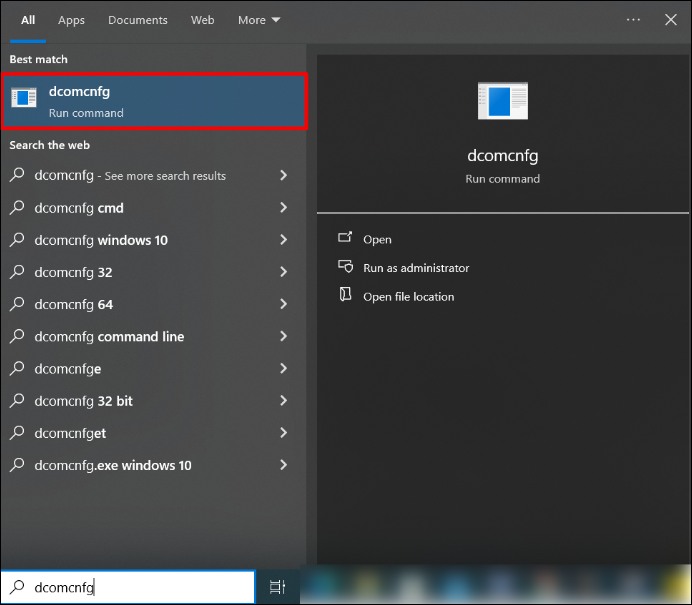
Adım 2. Açılan yeni pencerede "Bileşen Hizmetleri"ne tıklayın.
Adım 3. Orta bölmede "Bilgisayarlar" klasörünü bulun ve çift tıklayarak genişletin.
Adım 4. "Bilgisayarım"a sağ tıklayın ve "Özellikler"i seçin.
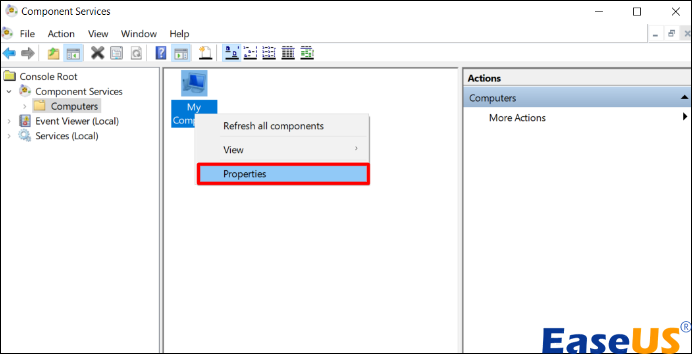
Adım 5. "Varsayılan Özellikler"i seçin.
Adım 6. "Varsayılan Dağıtılmış İletişim İletişim Özellikleri" bölümünde, Varsayılan Kimlik Doğrulama Düzeyi için açılır menüden "Varsayılan"ı seçin.
Adım 7. Varsayılan kimliğe bürünme düzeyi açılır menüsünden, 'tanımla' kimliğe bürünme düzeyini seçin ve ardından "Tamam" düğmesine tıklayın.
Düzeltme 3. Güven Merkezi Ayarlarınızı Kontrol Edin ve Normal.dotm Sorununu Çözün
Word'ün son sürümlerinde, Etkinleştirilmiş Korumalı Görünüm ayarları nedeniyle kopyalanan veya indirilen veriler için sıkı güvenlik politikaları belgeye erişimi engelleyebilir.
Bunu çözmek için politikayı aşağıdaki adımlarla ayarlamanız gerekir:
Adım 1. "Microsoft Word"ü başlatın ve "Dosya" > "Seçenekler"e gidin.
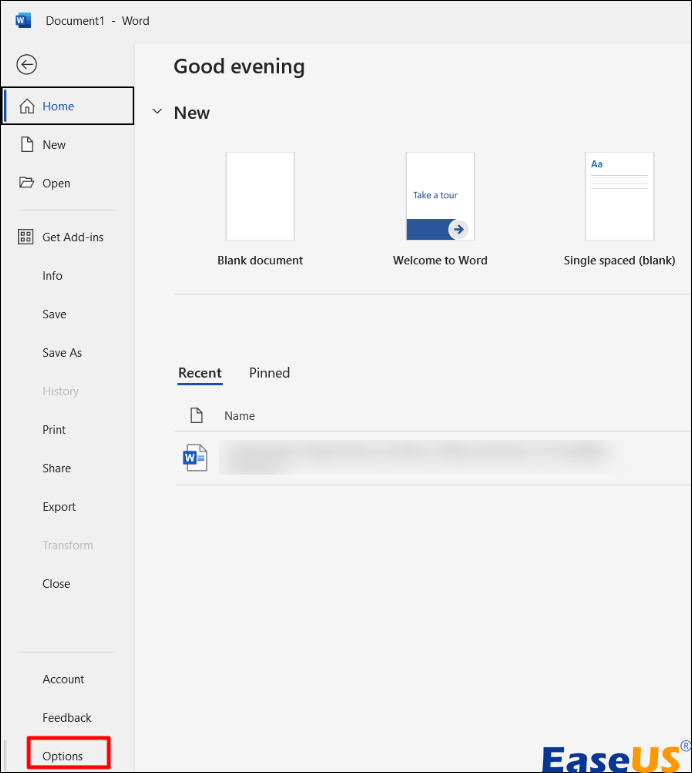
Adım 2. "Güven Merkezi"ne erişin ve "Güven Merkezi Ayarları"nın hemen altında bulunan butona tıklayın.
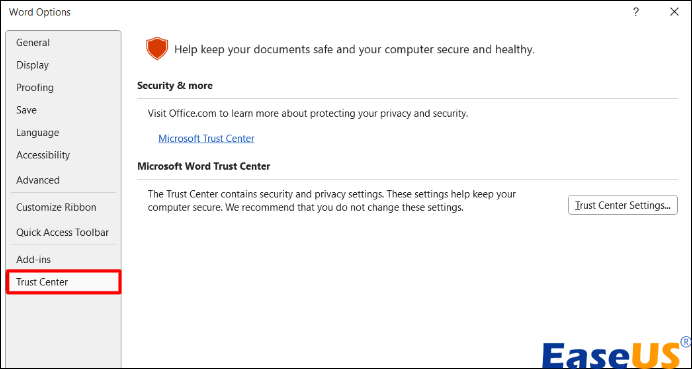 \
\
Adım 3. "Korumalı Görünüm" seçeneğini seçin, tüm ayarları temizleyin ve ardından "Tamam" butonuna tıklayın.
Adım 4. Word belgesini yeniden açın, artık herhangi bir hatayla karşılaşmadan belgeye erişebilmelisiniz.
Düzeltme 4. Word Dosyalarının Açılamaması Sorunu İçin Görev Yöneticisi'nde WINWORD.EXE'yi Kontrol Edin
Microsoft Word Windows'ta açılmıyorsa, aşağıdaki yöntemi kullanarak sorunu hemen giderin:
Adım 1. "Görev Çubuğu"na sağ tıklayın ve "Görev Yöneticisi"ni seçin.

Adım 2. WINWORD.exe'nin çalışıp çalışmadığını doğrulamak için "Ayrıntılar" sekmesini kontrol edin. Etkinse, Windows işletim sisteminiz yazılımın hata bildirimleri göstermeden sorunsuz çalıştığını varsayar.
Adım 3. Etkin servis olan WINWORD.exe'ye sağ tıklayın ve MS Word'ü yeniden başlatmadan önce "İşlemi Sonlandır" seçeneğini seçin.
Düzeltme 5. Microsoft Office'in Aç ve Onar Özelliğini Kullanın
Bir dosya bozulduğunda ve Word belgesinin düzgün açılmasını engellediğinde, her şey kaybolmuş sayılmaz. Word'ü açıp onarmak ve sorunu gidermek için:
Adım 1. "Word"ü başlatın.
Adım 2. "Dosya" menüsüne veya "Microsoft Office" düğmesine gidin ve "Aç"a tıklayın.
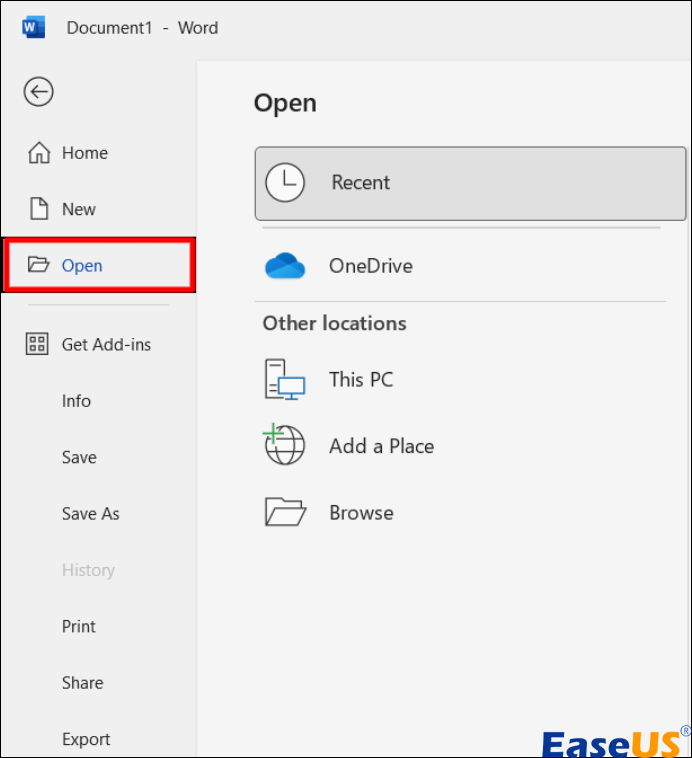
Adım 3. "Aç" iletişim kutusunda boş Word dosyasını seçin.
Adım 4. "Aç" düğmesindeki aşağı oka dokunun ve "Aç ve Onar"ı seçin.
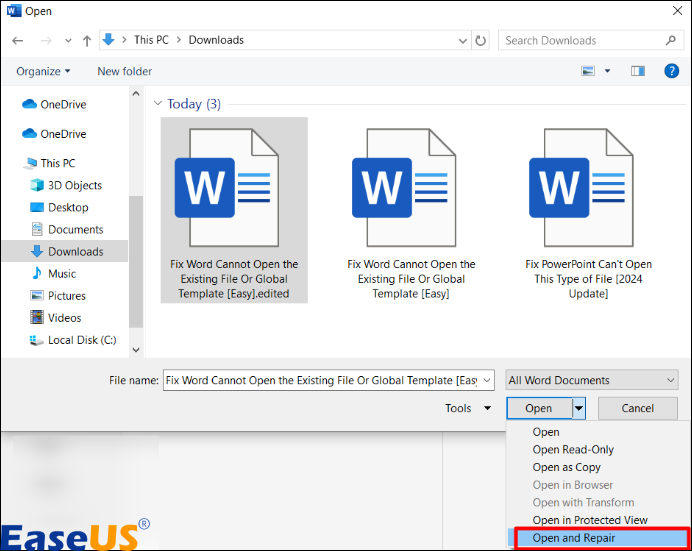
Bu yerleşik Microsoft Word özelliği, bu belgelerde tespit edilen herhangi bir bozulma sorununu düzeltecektir.
Düzeltme 6. Word'de Dosyanın Açılmaması Sorununu Çözmek İçin Microsoft Word Uygulamasını Güncelleyin
Microsoft Office Word'ünüzde kesintiler veya çökmeler yaşanıyorsa, bu durum güncel olmayan bir Office sürümünden veya Windows sisteminden kaynaklanıyor olabilir. En son Microsoft Office güncellemelerini yüklemek ve Word belgelerini açamama sorununu çözmek için aşağıdaki adımları izleyin:
Adım 1. "MS Word"ü açın.
Adım 2. "Dosya"ya gidin.
Adım 3. Sol panelden "Hesap" seçeneğini seçin.

Adım 4. Sağ panelde "Office Güncelleştirmeleri"ni arayın.
Adım 5. "Güncelleme seçenekleri"nin yanındaki aşağı yönlü oka tıklayın.
Adım 6. Açılır listeden "Şimdi Güncelle" seçeneğini seçin.
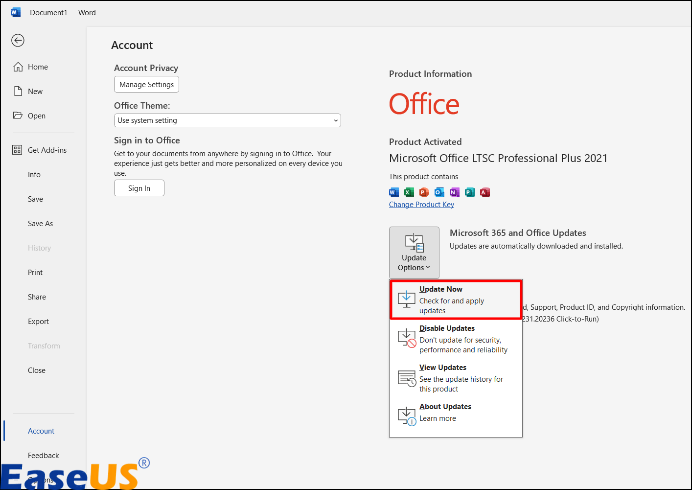
Adım 7. Kontrol ve güncelleme işleminin tamamlanmasını bekleyin.
Adım 8. Güncelleme başarıyla uygulandığında MS Word sizi bilgilendirecektir.
Word'de Mevcut Dosya Açılamıyor Hakkında SSS
Word'ün mevcut dosyayı açamamasına ilişkin bazı yaygın soruları inceleyin. Bu sorunlardan herhangi biriyle karşılaşıyorsanız, bu gönderideki çözümleri kullanın.
1. Word belgem neden açılmama izin vermiyor?
Windows'ta Word belgelerine erişimde yaşanan zorlukların çeşitli nedenleri olabilir. Bunlar şunlardır:
- Microsoft Word'ün 2007 gibi daha eski bir sürümünde yapılmış bir belgeyi yükseltme sonrasında açma.
- Yüklü eklentiler.
- Dosya bozulması
- Birden fazla belgeyi aynı anda kaydetmeye çalışmak.
2. Eski Word belgelerini neden açamıyorum?
Eski Word belgelerinin açılamaması sorunu, belgenin biçimiyle ilgili olabilir ve bu biçim, belirli Word dosyası öğeleriyle tam olarak uyumlu olmayabilir. Word dosyasını farklı bir biçime dönüştürmek, yeni özelliklere erişim sağlayabilir ve uyumluluk sorunlarını çözebilir.
3. Açılmayan bir Word belgesini nasıl düzeltebilirim?
"Aç ve Onar" komutu, dosyanızı onarmak için olası bir çözüm sunar. Şu adımları izleyin:
Adım 1. "Dosya" > "Aç" > "Gözat" öğelerine tıklayın ve Word belgesinin saklandığı konuma veya klasöre gidin.
Adım 2. İstediğiniz dosyayı seçin ve "Aç"ın yanındaki oka tıklayın.
Adım 3. Onarım sürecini başlatmak için "Aç ve Onar"ı seçin.
Son Sözler
Özetle, Windows'ta Word belgelerini açmada yaşanan zorluklar, yüklü eklentilerden kaynaklanan engellemeler, dosya bozulması ve aynı anda birden fazla belgenin kaydedilmesi gibi çeşitli faktörlere bağlanabilir. Sürekli Word belgesi açma sorunlarıyla boğuşuyorsanız, EaseUS Fixo Document Repair, Word'ün mevcut dosyayı açamamasına çözüm olabilir. Bozuk Word belgelerinizi onarmak için hemen indirin.
Was This Page Helpful?